excel条件函数公式怎么用?发布时间:2021年01月26日 12:06
日常办公中经常用到EXCEL表格来整理一些数据,比如对于学生的成绩单,最后要做一个合格和不合格的判定,班级人数少手动处理还是可以理解的,但是对于一些人数多的班级,还是用到一些函数处理会更快一些,就比如我们可以用到excel条件函数来处理,下面我就来教各位小伙伴们具体的操作步骤,大家认真的看一看吧!
1.首先,打开Excel2010表格,以下面数据为例如果该学生成绩在平均分以上那就是合格,如果是平均分以下就是不合格,我们用条件函数来处理,(如下图所示)。
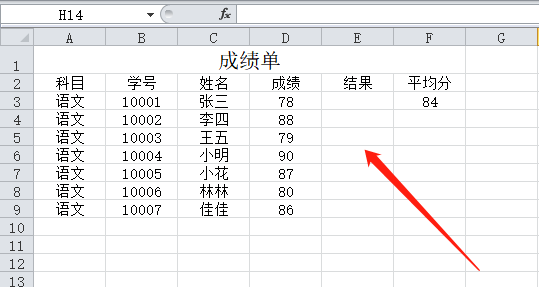
2.然后,选择需要输出结果的单元格,然后在上方菜单栏中选择【公式】,选择【最近使用的函数】,选择【IF】函数,(如下图红色圈出部分所示)。
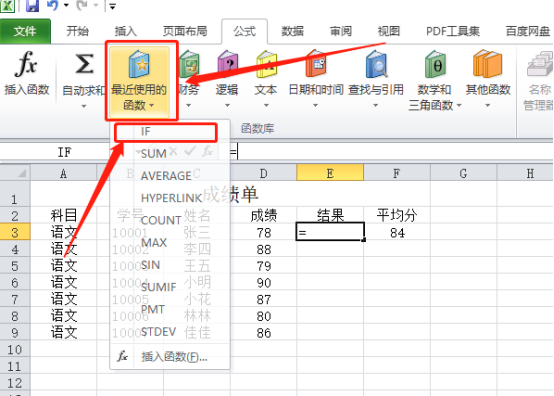
3.接下俩,先设置测试条件,选择第一个人的成绩,然后输入【<】,然后输入平均分84,(如下图红色圈出部分所示)。
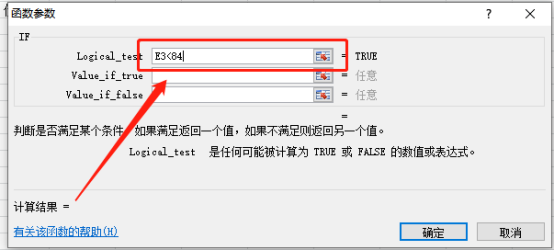
4.然后是设置第二栏,在第二栏中输入【不合适】,第三栏中输入【合格】,然后点击【确定】,(如下图红色圈出部分所示)。
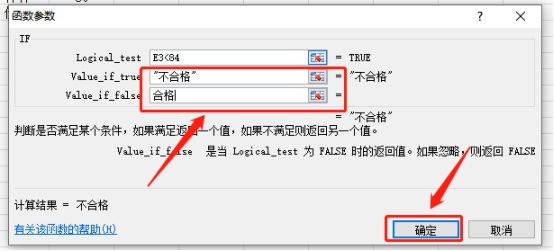
5.最后,算出的结果就直接出来了,下面几个人的结果只要下拉单元格右下角的黑色十字就可以自动填充了,(如下图所示)。
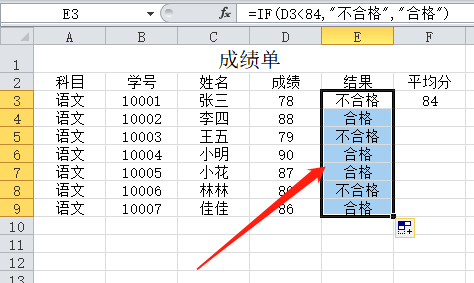
以上的5步操作步骤就是excel条件函数的具体使用方法,大家按照以上的操作步骤就可以成功的操作出来了,希望以上的步骤对你有所帮助!
本篇文章使用以下硬件型号:联想小新Air15;系统版本:win10;软件版本:Microsoft Excel 2010。
点击观看视频教程

Excel-条件求和函数
立即学习初级练习386955人已学视频时长:13:52
特别声明:以上文章内容仅代表作者wanrong本人观点,不代表虎课网观点或立场。如有关于作品内容、版权或其它问题请与虎课网联系。
相关教程
相关知识
500+精品图书
20G学习素材
10000+实用笔刷
持续更新设计模板




















